Excel proporciona un par de formas de insertar filas y columnas, incluidos los atajos de teclado y los comandos Insertar. Antes de agregar una nueva fila o columna, es importante comprender dónde coloca Excel estas inserciones, ya que esto afecta la fila o columna que seleccione para colocar una nueva. Por ejemplo:
- Siempre se inserta una nueva fila encima de la fila que seleccione.
- Siempre se inserta una nueva columna a la izquierda de la columna que seleccione.
Video del día
Usar un comando de teclado
Excel tiene un comando de teclado que le permite agregar una fila o columna a una hoja de trabajo. Seleccione el número al principio de la fila o la letra de la parte superior de la columna para resaltarlo. Mantenga presionado el control y presione la + en el teclado numérico.
Propina
- Si no tiene un teclado numérico, mantenga presionados los control y Cambio teclas y presione el + tecla en el teclado.
- También puede utilizar un comando de Control para eliminar filas o columnas. En este caso, seleccione la fila o columna que desea eliminar (no una adyacente). prensa
control y luego el - en el teclado.
Utilice el botón Insertar
Agregar una fila
Seleccione el número de la fila en la hoja de trabajo que aparece arriba donde insertará la nueva fila. Esto resalta toda la fila.

Credito de imagen: Imagen cortesía de Microsoft
Abre el Casa pestaña y seleccione la Insertar en el área de Celdas. O seleccione el flecha en el botón Insertar y seleccione Insertar filas de hojas.

Credito de imagen: Imagen cortesía de Microsoft
La nueva fila se inserta y los números de fila se reordenan.
Agregar una columna
Selecciona el carta de la columna a la derecha de la posición donde insertará la nueva columna. Esto resalta toda la columna.

Credito de imagen: Imagen cortesía de Microsoft
En la pestaña Inicio, seleccione el Insertar botón. O seleccione el flecha en el botón Insertar y utilice Insertar columnas de hoja.

Credito de imagen: Imagen cortesía de Microsoft
Aparece la nueva columna y las letras de la columna se reordenan.
Propina
- Para insertar varias filas o columnas, seleccione el mismo número de filas o columnas que el número que desea agregar. Por ejemplo, para insertar dos filas nuevas, seleccione las dos filas encima de las cuales deben aparecer las nuevas; para insertar dos columnas nuevas, seleccione las dos columnas a la derecha de las columnas que desea agregar.
- Para insertar varias filas o columnas no adyacentes, debe decirle a Excel que resaltará diferentes áreas de la hoja de trabajo. Seleccione su primera fila o columna. Para agregar otras filas o columnas en otras ubicaciones, mantenga presionada la tecla control y selecciónelas.
- Para eliminar filas o columnas, selecciónelas y use el Borrar en la pestaña Inicio.
Advertencia
Asegúrese de seleccionar toda la fila o columna antes de insertar una nueva. Si no lo hace, Excel puede insertar celdas en lugar de una fila o columna completa.
Agregar una fila o columna de una celda
Excel también le permite insertar una fila o columna de una celda en la hoja de trabajo. Seleccione la celda de arriba donde desea que vaya la nueva fila, o cualquier celda de la columna a la derecha de la ubicación de una nueva columna. Haga clic derecho en la celda para abrir el Menú contextual de celda. Seleccione Insertar.
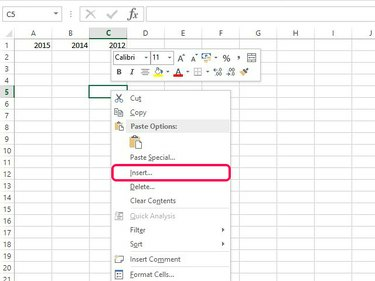
Credito de imagen: Imagen cortesía de Microsoft
Compruebe el Fila completa o Toda la columna botón y seleccione OK para agregar la nueva fila o columna.
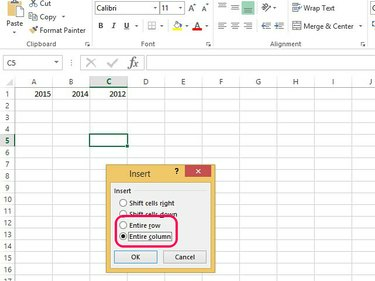
Credito de imagen: Imagen cortesía de Microsoft
Propina
Si está utilizando el formato predeterminado, cualquier fila nueva tendrá el mismo formato que la fila anterior; una nueva columna tiene el mismo formato que la columna de su izquierda. Si no está usando el formato predeterminado o tiene diferentes formatos en las filas o columnas a cada lado del que inserta, verá un Insertar opciones botón. Este botón le permite borrar el formato o hacerlo igual que las filas o columnas adyacentes.




